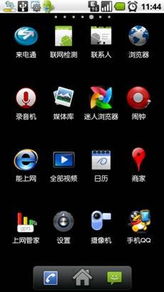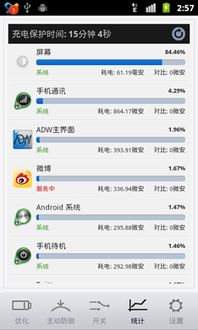电脑怎么不开机重装系统win7,电脑无法开机?教你轻松重装Win7系统攻略
时间:2025-01-12 来源:网络 人气:
电脑突然罢工了,不开机了,这可怎么办呢?别急,今天就来教你一招,轻松搞定电脑不开机重装win7系统的问题!
一、诊断问题:电脑不开机的原因

1. 硬件故障:可能是电源、主板、内存、硬盘等硬件出了问题。
2. 系统损坏:可能是系统文件损坏、病毒感染等原因导致系统无法启动。
3. BIOS设置错误:可能是BIOS设置不当,导致电脑无法从硬盘启动。
二、解决方法:重装win7系统
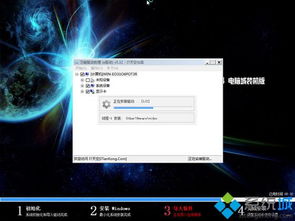
1. 制作启动U盘

- 准备一个8G以上的U盘,并确保U盘内没有重要数据。
- 下载一个U盘启动盘制作工具,如老毛桃、大白菜等。
- 将U盘插入电脑,运行制作工具,选择“制作启动U盘”功能。
- 按照提示操作,将win7系统镜像文件复制到U盘中。
2. 设置BIOS启动顺序
- 开机时按下DEL键进入BIOS设置。
- 找到“Boot”或“Startup”选项,将其设置为从U盘启动。
- 保存设置并退出BIOS。
3. 启动电脑并安装系统
- 将制作好的启动U盘插入电脑,重新启动电脑。
- 按下相应的键(通常是F12)进入启动菜单,选择U盘启动。
- 进入PE系统后,选择“一键安装系统”功能。
- 按照提示操作,将win7系统安装到电脑中。
三、注意事项
1. 备份重要数据:在重装系统之前,一定要将电脑中的重要数据备份到其他存储设备中,以免数据丢失。
2. 选择合适的系统版本:根据你的电脑配置和需求,选择合适的win7系统版本。
3. 耐心等待:安装系统需要一定的时间,请耐心等待。
四、其他方法
1. 光盘安装系统:如果你有win7系统光盘,也可以使用光盘安装系统。
2. 专业维修:如果以上方法都无法解决问题,建议联系专业维修人员进行检查和维修。
五、
电脑不开机重装win7系统并不是什么难事,只要按照以上步骤操作,就能轻松解决问题。希望这篇文章能帮到你,让你的电脑重新焕发生机!
相关推荐
教程资讯
教程资讯排行